Slik spiller du Minecraft på Chromebooken din

Chromebooks er ikke den ideelle Minecraft-bærbare, det er sikkert. Det er ingen nettbasert eller Chrome-appversjon av Minecraft, som er skrevet i Java. Men Chromebook-eiere er ikke helt uheldig hvis de vil spille Minecraft.
Hvis du er en stor Minecraft-spiller, og du ikke vil tinker, vil du sannsynligvis ikke vil spille Minecraft på din Chromebook. Men hvis du er villig til å tinker, så gjør du det.
Aktiver utviklermodus og installer Linux-versjonen
Mojangs nettsted gjør det klart at Minecraft ikke støttes offisielt på Chromebooks. Hvis du vil spille Minecraft på en Chromebook, anbefaler de at du aktiverer utviklermodus og kjører Minecraft for Linux.
RELATERT: Slik installerer du Ubuntu Linux på Chromebook med Crouton
Mojang sier dette "beseirer formålet av en Chromebook, "som er sant. Installere et Linux-system ved siden av Chrome OS-systemet, legger til mer kompleksitet, og Chromebooks skal være super enkle. Men hvis du er den typen person som liker å finjustere og rote med systemet, kan installering av Linux ved siden av Chrome OS være et morsomt lite eventyr. Du har tilgang til både Chrome OS og et tradisjonelt desktop Linux-system, og du kan bytte mellom dem med en hurtigtast - det vil ikke engang kreve en omstart.
For å gjøre dette, legg Chromebooken din først i utviklingsmodus og installer et stasjonært Linux-system med Crouton. Vår guide til å installere et Linux-system på Chromebook med Crouton, går deg gjennom prosessen.
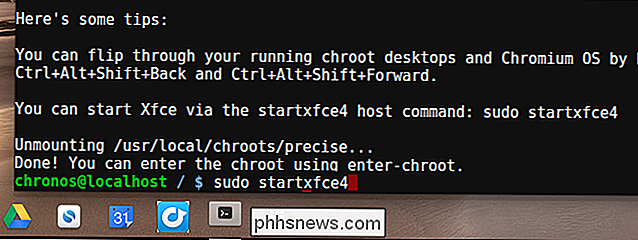
RELATED: Slik installerer du Minecraft på Ubuntu eller annen Linux-distribusjon
Etterpå kan du installere Java-kjøretiden på Chromebook's Linux-system, last ned Minecraft, og kjør det som om du vil kjøre et annet desktop Linux-program. Følg vår guide for å installere Minecraft på Linux for instruksjoner.
Når du vil spille Minecraft, kan du slå opp Crouton-systemet. Du kan da vende frem og tilbake mellom de to forskjellige miljøene med en hurtigtast. Det er absolutt ikke så praktisk som Alt + Tabbing mellom Minecraft og ditt operativsystem på et tradisjonelt Windows, Linux eller Mac-skrivebord, men det er ikke så ille.
Ikke bry deg om dette på en ARM Chromebook. ARM Chromebooks som Samsung Chromebook som var en stor bestselger, tilbyr ikke grafikkakselerasjon i Linux-miljøet, slik at Minecraft ikke vil fungere bra. Det bør gå bra på Intel-baserte Chromebooks, og de bruker Intels integrerte grafikk, slik at de skal være godt støttet av de integrerte driverne. Du må ikke kaste med å installere proprietære NVIDIA- eller AMD-drivere.
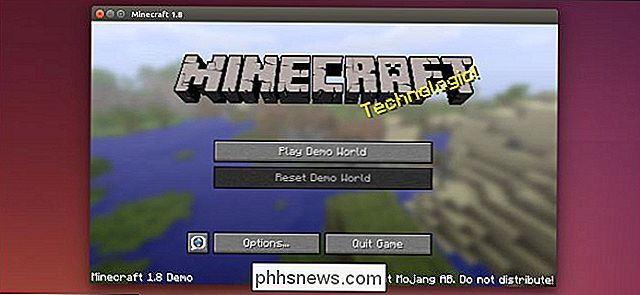
Installer Minecraft: Pocket Edition via Android Runtime
Minecraft for Linux-alternativet har vært den eneste måten å kjøre Minecraft på en Chromebook, men det er nå et annet alternativ. Google har utviklet en Android-kjøretid for Chrome, og den er designet for å tillate at en Android-app kjører på Chrome OS. Rundtiden er i utvikling, og den støtter bare en håndfull apps.
Men Chrome-fellesskapet har hoppet til handling her. Det er nå en modifisert kjøretid som heter ARChon, og det finnes verktøy som enkelt kan pakke opp noen Android APK til en Chrome-app som kan installeres på Chrome OS. Minecraft: Pocket Edition er tilgjengelig som en Android-app, så det kan teoretisk sett kjøres på en Chromebook.
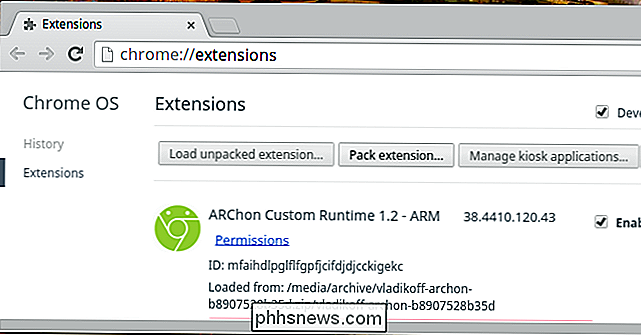
Dette er et alternativ, og det er en som sikkert vil bli bedre etter hvert som tiden går. Med noen hell kan Chrome-kjøretidsutviklerne til og med jobbe med Minecraft's utviklere for å offisielt pakke Minecrafts Android-app til bruk på Chromebooks. Microsoft er i ferd med å kjøpe Minecraft, men deres åpne forakt for Chromebooks kan forhindre at dette skjer.
For nå kan du prøve å installere ARChon-kjøretiden og bruke et verktøy som ARChon Packager på Android-telefonen din for å ta Minecraft: Pocket Edition-programmet du eier på telefonen din, og pakker det opp for installasjon på Chromebook.
Fra og med oktober 2014 kunne vi ikke få Minecraft: Pocket Edition på en Chromebook. Men vi fant mange mennesker som sier at moderne versjoner av Minecraft for Android ikke ville kjøre under ARChon. Ideelt sett vil dette bli bedre over tid, da Googles mål er å få alle Android-applikasjoner å kjøre under Chrome OS.
Den fine tingen om denne metoden, hvis det begynner å fungere bra, vil være at Minecraft bare kjører i et vindu på din Chrome OS-skrivebordet uten utvikling av utviklingsmodus. Problemet er at det bare vil være mobil Minecraft: Pocket Edition-programmet, ikke den fulle versjonen av Minecraft for stasjonære og bærbare datamaskiner - som er tilgjengelig på Linux.
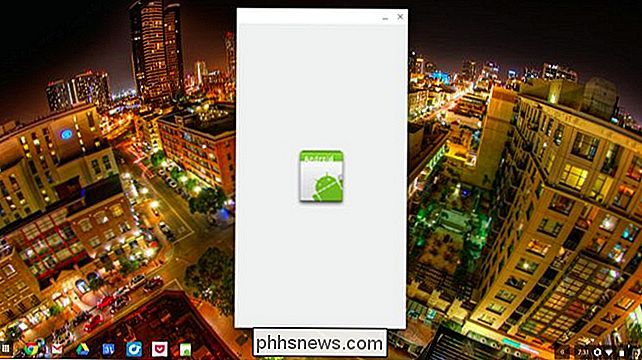
Det er også mulighet for å sette opp et eksternt skrivebordssystem som kjører Minecraft på en stasjonær PC i et annet rom, og streame det til Chromebooken din, slik at du kan spille Minecraft i et annet rom i huset ditt. Dette er mulig, men det vil nok ikke fungere for godt med den slags eksterne desktopløsninger som er tilgjengelige for Chrome OS. Chrome OS kan ikke fungere som klient for stemmestreaming eller NVIDIA GameStream, noe som ville være de ideelle måtene for å streame Minecraft med mindre prestasjonsstraff.
Bilde Kreditt: Kevin Jarrett på Flickr

Hvorfor du ikke bør aktivere "FIPS-kompatibel" kryptering på Windows
Windows har en skjult innstilling som bare aktiverer statslig sertifisert "FIPS-kompatibel" kryptering. Det kan høres ut som en måte å øke PCens sikkerhet på, men det er det ikke. Du bør ikke aktivere denne innstillingen med mindre du jobber i regjeringen eller trenger å teste hvordan programvaren vil oppføre seg på offentlige PCer.

Ekstern harddisk vises ikke i Windows eller OS X?
Mac eller Windows-datamaskin ikke gjenkjenne din eksterne harddisk eller flash-stasjon? Dette er et vanlig problem, spesielt når du kobler harddisker mellom Mac OS X, Windows og Linux. Det kan også skje på et enkelt system der det fungerte bra i lang tid, og plutselig slutter å bli anerkjent av operativsystemet.Noe


